Table of Contents
![]() Related Posts
Related Posts
MP4 tidak kompatibel dengan Quicktime di Mac , Windows, iOS, Android, TV, dan perangkat lain, dengan lebih sedikit masalah dibandingkan jenis file lainnya. Meskipun demikian, tidak ada yang sempurna. Masalah paling sering yang dapat Anda hadapi saat mencoba memutar file MP4 di Mac menggunakan QuickTime Player adalah MP4 tidak dapat diputar di Mac:
"Saya memiliki MacBook Pro 2020 dengan chip M1 dan tidak dapat memutar file video mp4 menggunakan Quick Time Player. Saya tahu bahwa saya tidak memerlukan perangkat lunak tambahan untuk melakukan ini. Apakah ada yang punya solusi?" - Komunitas Apple
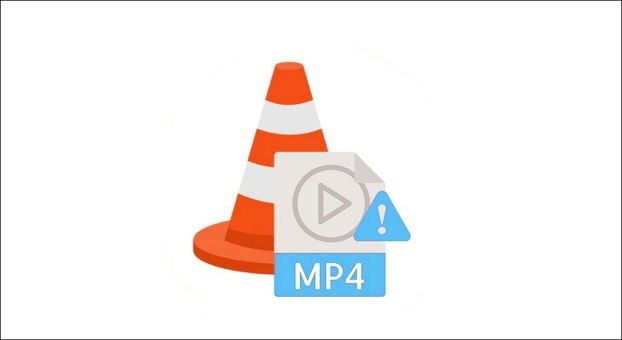
Namun, seperti yang akan kita lihat dalam artikel ini, selalu ada peluang untuk memperbaiki MP4 yang tidak kompatibel dengan Quicktime .
Cara Memperbaiki MP4 yang Tidak Kompatibel dengan Quicktime di Mac
Terlepas dari apakah MP4 tidak dapat diputar di Mac karena pemutar atau berkas video, kami mengidentifikasi 7 perbaikan yang dapat dilakukan untuk setiap masalah. Lalu, bagaimana cara memperbaiki "MP4 tidak dapat diputar di Mac"? Baca solusinya di bawah ini.
- Perbaikan 1. Perbaiki MP4 dengan EaseUS Fixo Video Repair
- Perbaikan 2. Mulai ulang Mac Anda atau Buka kembali Quicktime Player
- Perbaikan 3. Perbarui atau Instal Ulang Quicktime Player
- Perbaikan 4. Hapus File Terbaru dan Temp di Mac
- Perbaikan 5. Putar File MP4 di Pemutar Lain di Mac
- Perbaikan 6. Unduh Codec yang Didukung MP4 di Mac
- Perbaikan 7. Perbaiki File MP4 dengan Mengonversinya
- Perhatian:
- Sebelum menerapkan perbaikan, selalu miliki berkas MP4 cadangan. Jika berkas MP4 asli Anda rusak atau korup, Anda mungkin masih memiliki video dari tempat penyimpanan cadangan Anda.
Perbaikan 1. Perbaiki MP4 dengan EaseUS Fixo Video Repair
Kerusakan pada video MP4 mencegahnya diputar saat Anda memutarnya di Mac, sebuah tanda peringatan bahwa kerusakan berkas video mungkin juga menjadi penyebabnya selain masalah perangkat lunak. Pengguna biasanya menghapus berkas video yang rusak dan menyalakan ulang MacBook mereka saat mengalami kerusakan data, masalah umum bagi pengguna Mac.
Untungnya, Anda dapat dengan mudah memperbaiki berkas video yang rusak di Mac menggunakan EaseUS Fixo Video Repair . Program ini memungkinkan Anda untuk melawan kerusakan data video dalam beberapa situasi dan sangat mudah digunakan. Program ini dapat memulihkan berkas MP4 yang rusak saat diedit, direkam, ditransfer, atau dikonversi di Mac.
- Mendukung perangkat penyimpanan yang mencakup kamera, camcorder, ponsel Android, perangkat iOS, dan kartu SD.
- Format video yang didukung meliputi M4V, FLV, AVI, MOV, MP4, MKV, WMV, SWF, MP3, NPEG, 3G2, dan banyak lagi.
- Tidak memerlukan pengetahuan khusus apa pun; siapa pun dapat menggunakannya tanpa masalah.
Alat ini dapat memperbaiki video yang tidak dapat diputar karena berbagai alasan, seperti infeksi virus, bad sector , dan banyak lagi. Untuk melakukan perbaikan MP4 Mac , unduh EaseUS Fixo di macOS Anda dan ikuti langkah-langkah di bawah ini.
Langkah 1. Luncurkan EaseUS Fixo di Mac
Unduh EaseUS Fixo di Mac Anda dan luncurkan. Klik "Video Repair" di sebelah kiri dan klik "Add Video" untuk mengunggah file video MP4/MOV/MKV/3GP Anda yang rusak.

Langkah 2. Pilih video yang rusak dan mulai perbaikan
Pilih video yang ditargetkan dan klik tombol "Perbaiki" untuk memulai proses perbaikan video tunggal. Jika Anda ingin memperbaiki semua video, pilih semuanya dan klik "Perbaiki Semua".

Langkah 3. Lihat dan simpan video yang sudah diperbaiki
Tunggu beberapa menit, dan video yang rusak akan diperbaiki. Waktu tunggu tergantung pada seberapa rusaknya video Anda. Kemudian klik "Lihat yang Diperbaiki" untuk melihat pratinjau video. Untuk menyimpan video yang sudah diperbaiki, tekan tombol "Simpan". Menyimpan beberapa video tidak masalah. Cukup pilih "Simpan Semua" untuk menyelesaikannya.

Langkah 4. Jalankan proses perbaikan video tingkat lanjut
Jika perbaikan cepat tidak berhasil, cobalah mode perbaikan lanjutan. Pilih "Perbaikan Lanjutan" untuk memulai proses. Setelah mengunggah video contoh, pilih "Konfirmasi".

Langkah 5. Lihat dan simpan video yang diperbaiki dalam mode lanjutan
Jendela berisi informasi terperinci tentang kerusakan dan contoh video akan muncul. Klik "Perbaiki Sekarang" untuk memulai proses. Setelah perbaikan selesai, Anda dapat melihat video yang telah diperbaiki dan klik tombol "Simpan" untuk menyimpan berkas video yang telah diperbaiki di jalur yang Anda inginkan.

Berikut adalah video yang dapat membantu Anda mempelajari lebih lanjut tentang perbaikan berkas MP4. Anda dapat mengunduh perangkat lunak yang disebutkan dalam video ini dan memperbaiki berkas MP4 di komputer Windows:
- 00:18 Alasan video rusak
- 00:38 Unduh Perbaikan Video EaseUS Fixo
- 01:30 Perbaikan Tingkat Lanjut di Fixo
- 02:02 Video Perbaikan EaseUS Online
- 02:41 Coba pemutar VLC
- 03:33 Buat salinan dari yang asli di VLC
Bagikan artikel ini di media sosial jika informatif, dan bantu orang lain mempelajari cara memperbaiki berkas video yang rusak di Mac.
Perbaikan 2. Mulai ulang Mac Anda atau Buka kembali Quicktime Player
Tutup aplikasi dan mulai ulang MacBook Anda jika MP4 tidak dapat diputar di Mac Anda. Kemudian, periksa apakah Anda dapat membuka dan memutar video MP4 di Mac setelah memulai ulang.
Berikut langkah-langkahnya:
Langkah 1. Klik ikon Apple.
Langkah 2. Restart dapat dipilih dari menu drop-down.
Langkah 3. Sistem akan mati, dan sistem akan menyala kembali setelah beberapa saat. Anda juga dapat mengubah disk startup Apple saat Anda me-restart Mac atau MacBook.
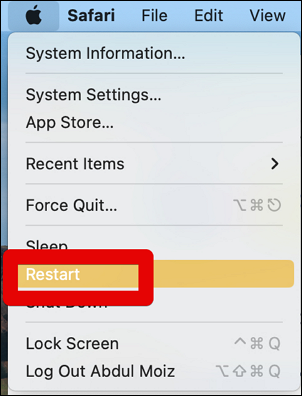
Jika memulai ulang tidak berhasil, Anda dapat menutup dan membuka kembali pemutar Quicktime. Setelah meluncurkan kembali aplikasi, coba buka dan putar kembali film MP4 Anda. Jika terbuka dan diputar, semuanya baik-baik saja; jika tidak, coba perbaikan lain untuk masalah pemutar QuickTime tidak dapat memutar MP4 di Mac.
Perbaikan 3. Perbarui atau Instal Ulang Quicktime Player
Sering kali terjadi bahwa, karena berbagai alasan, kita tidak dapat memutar film pilihan kita pada pemutar media yang terpasang. Penyebab utama kesulitan menonton video adalah pemutar media yang sudah ketinggalan zaman.
Demikian pula, mungkin saja pemutar media Anda terlalu lama atau ketinggalan zaman jika QuickTime Player tidak dapat membuka file MP4 yang diunduh di Mac. Oleh karena itu, Anda dapat mencoba memperbarui pemutar ke versi terbaru sesegera mungkin.
Ada dua cara utama bagi Anda untuk memperbarui atau menginstal ulang pemutar Quicktime:
- Copot pemasangan QuickTime Player, unduh dari halaman unduhan QuickTime resmi untuk Mac , dan instal di komputer Mac Anda.
- Anda juga dapat menentukan secara manual apakah pembaruan QuickTime terbaru dapat diakses atau tidak. Pilih QuickTime Player > Upgrade Existing Software dari menu QuickTime. Jika ada pembaruan yang tersedia, upgrade dengan mengikuti petunjuk. Sekarang lihat apakah file MP4 dapat diputar di QuickTime player.
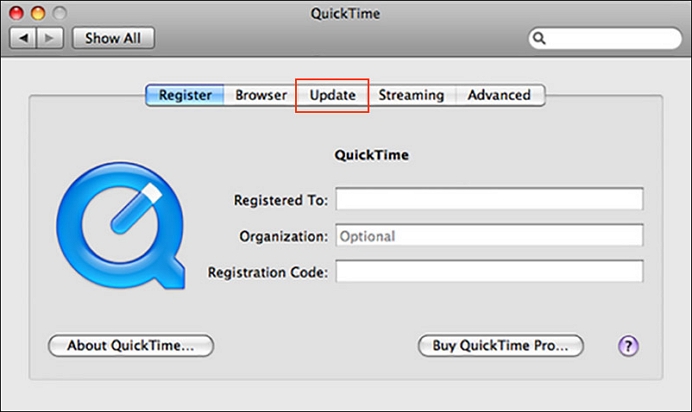
Catatan: Silakan pilih versi yang sesuai dengan macOS yang baru-baru ini Anda gunakan.
Jika metode ini tidak berhasil, instal perangkat lunak EaseUS di Mac Anda untuk memperbaiki masalah MP4 tidak dapat diputar di Quicktime.
Perbaikan 4. Hapus File Terbaru dan Temp di Mac
Baik menggunakan Windows atau macOS, komputer yang terus-menerus digunakan akan membuat file sementara dan cache; detail ini dapat menyebabkan berbagai masalah, seperti QuickTime tidak dapat memutar MP4 di Mac . Anda hanya perlu menghapus file sementara atau terbaru untuk mengatasi masalah tersebut.
Berikut langkah-langkah cara menemukan folder temp di Mac dan menghapusnya:
Langkah 1. Sebelum mencari folder temp, tutup semua aplikasi yang terbuka.
Langkah 2. Klik kanan pada Go > Go to Folder in Finder.
Langkah 3. Ketik ~/Library/Caches/ ke dalam kotak pencarian dan tekan Go untuk menjalankan perintah.
Langkah 4. Periksa semua berkas sementara yang dihasilkan dan disimpan pada Mac Anda di jendela yang terbuka.
Langkah 5. Pilih file sementara dari aplikasi tertentu, lalu hapus untuk memindahkannya ke Sampah.
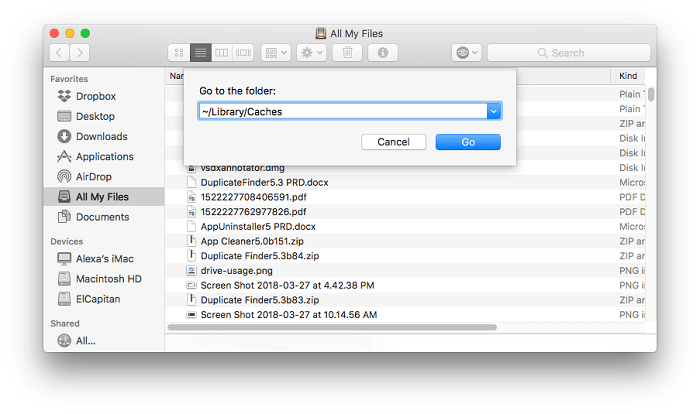
Untuk menghapus "Terbaru" di Mac , ikuti langkah-langkah berikut:
Langkah 1. Pilih "Spotlight" dari Preferensi Sistem
Langkah 2. Pilih "Opsi privasi" dan tombol "+" di sudut kiri bawah jendela.
Langkah 3. Untuk menambahkan "Macintosh HD" ke dalam daftar, pilihlah.
Langkah 4. Klik "OK" di samping pesan peringatan. Item terbaru Anda sekarang seharusnya kosong.
Opsi ini menonaktifkan Spotlight di Mac Anda, jadi Anda tidak akan dapat mencari file dan folder di hard drive jika Anda memilihnya. Dalam situasi tersebut, item terbaru di Finder akan dihapus setelah pengindeksan ulang.
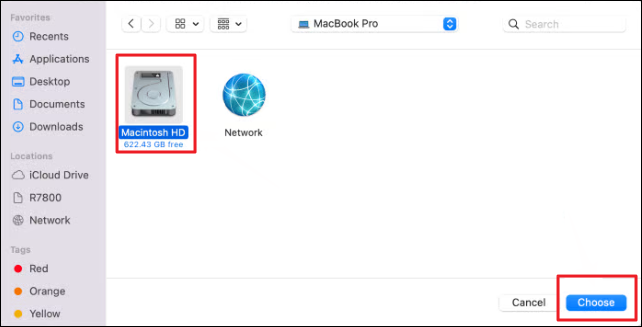
Perbaikan 5. Putar File MP4 di Pemutar Lain di Mac
Pilih pemutar media lain yang terpasang di perangkat Mac Anda jika pendekatan di atas tidak berhasil. Anda dapat menggunakan VLC dan Mplayer jika pemutar media QuickTime Anda mengalami masalah pemutaran.
Anda dapat menggunakan prosedur berikut untuk memutar film Anda di VLC daripada QuickTime:
Langkah 1. Unduh dan instal VLC Player di Mac Anda. Lalu, klik kanan berkas video yang ingin Anda putar di VLC.
Langkah 2. Pilih "buka dengan" dari pilihan yang tersedia, dan kotak dialog dengan "VLC Player" akan ditampilkan.

Video Anda siap diputar di VLC Media Player setelah semua langkah diikuti.
Perbaikan 6. Unduh Codec yang Didukung MP4 di Mac
Saat video digital dikompresi, algoritma codec menghubungkan aliran multimedia yang berbeda, seperti audio dan video. Codec juga digunakan untuk mengubah data digital menjadi format yang dapat dibaca. Jadi, ada kemungkinan Mac Anda tidak dapat membaca codec video ini jika file Anda tidak terbuka di QuickTime. Anda dapat menggunakan langkah-langkah di bawah ini untuk menentukan codec file:
Langkah 1. Pilih "display movie inspector" dari tab Windows pada berkas video yang dibuka.
Langkah 2. Jendela dialog akan muncul yang menampilkan sumber, format, frame rate (FP), ukuran, ukuran data, dan kecepatan data video. Sebaiknya perhatikan "Format" untuk melihat semua codec di media Anda.
Berikut ini adalah daftar semua codec audio dan video yang didukung QuickTime:
- Codec Video: MPEG-4 (Bagian 2), H.264, MPEG-2 (OS X Lion atau lebih baru), H.263, H.261
- Kodek audio: HE-AAC, AAC (Audio MPEG-4), Apple Lossless, MP3
Lihat apakah ada format berikut dalam video Anda. Jika tidak, aktifkan dukungan Codec yang diperlukan. Anda juga dapat mengunduh aplikasi pihak ketiga untuk membantu QuickTime mengenali semua jenis audio dan video.
Perbaikan 7. Perbaiki File MP4 dengan Mengonversinya
Cobalah mengonversi video asli ke format penyandian yang didukung pemutar QuickTime jika berkas Anda tidak dapat diputar di pemutar QuickTime. Mengganti nama berkas akan memungkinkan Anda mengubah ekstensinya. Misalnya, ubah nama berkas menjadi .avi, bukan ekstensi .mp4.
Anda juga dapat mengunduh aplikasi pihak ketiga tambahan yang dapat mengonversi video ke format yang kompatibel dengan pemutar QuickTime.
Mengapa MP4 Tidak Dapat Diputar di Mac
Sering kali, masalah perangkat lunak mungkin menjadi penyebab kegagalan MP4 di Mac mereka. Jika ada codec di perangkat Anda yang tidak berfungsi dengan benar dengan file media apa pun, Anda juga dapat mengalami masalah ini. Namun, sebagian besar pengguna tidak memiliki pengalaman dengan codec . Akibatnya, menjadi sangat sulit bagi mereka untuk mengidentifikasi masalah pada awalnya. Ada empat penyebab utama:
1. File MP4 Rusak
⏺️File MP4 yang rusak adalah penyebab file video MP4 tidak dapat diputar di Mac. Ada beberapa penyebab, termasuk risiko virus, kompresi, transmisi, atau konversi berkualitas buruk selama pengeditan video.
2. Pemutar Media Rusak
🎥Pemutar video yang rusak sangat erat kaitannya dengan masalah ini. Karena QuickTime tidak memiliki alat perbaikan, QuickTime tidak dapat memutar file MP4 yang tidak dapat diputar oleh pemutar atau perangkat lunak yang rusak.
3. Codec Audio yang Salah
🔢Sering kali, file video MP4 tidak memiliki codec yang diperlukan. Apple menyatakan bahwa QuickTime hanya mendukung MP4 yang dikodekan menggunakan H.264, MPEG-4, dan H.265/HEVC dan tidak mendukung codec dan format lama atau yang dirancang khusus sejak macOS 10.13.
4. Kegagalan Sistem
🗂️Jika Mac Anda terinfeksi virus, malware, atau macet karena pemadaman listrik dan masalah perangkat keras lainnya, file MP4 tidak dapat diputar di Mac Anda.
Kesimpulan
Anda mungkin mengalami masalah seperti "MP4 tidak dapat diputar di Mac" saat menonton video di Mac. Kabar baiknya adalah video yang rusak atau korup dapat diperbaiki menggunakan prosedur manual sederhana atau program perbaikan berkas otomatis seperti EaseUS Fixo Video Repair, meskipun mungkin ada beberapa penyebab. Jika pendekatan manual tidak membantu dalam kasus Anda, dapatkan uji coba gratis program pemulihan video dengan mengeklik tombol unduh di bawah ini. Program ini akan menampilkan pratinjau video yang telah diperbaiki.
Tanya Jawab Umum tentang MP4 yang Tidak Dapat Diputar di Mac
Berikut ini beberapa pertanyaan terkait yang mungkin menarik minat Anda. Baca terus dan selesaikan masalah Anda dengan cepat.
1. Bagaimana cara memutar berkas MP4 di Mac saya?
Di Mac, pemutar QuickTime dapat digunakan untuk membuka berkas MP4. Gunakan Windows Media Player untuk membuka berkas MP4.
2. Mengapa video saya rusak?
Terkadang, berkas video dapat rusak karena alasan-alasan berikut ini:
- Header rusak
- Sumber unduhannya bermasalah
- Kehilangan koneksi internet
- Masalah kompresi yang salah, antara lain
3. Apakah QuickTime Player memutar MP4?
MP4 seharusnya kompatibel secara native dengan QuickTime Player berdasarkan QuickTime File Format. Asumsinya adalah bahwa file MP4 dikodekan dengan codec yang kompatibel dengan QuickTime, seperti MPEG-2, MPEG-4, atau H.264 untuk video dan AAC untuk audio. Fakta bahwa MP4 adalah format kontainer yang dapat menampung codec alternatif selain MPEG-4 (AAC) atau H.264 (AAC) menjelaskan mengapa QuickTimes terkadang dapat memutar MP4 di Mac dan yang lainnya tidak.
4. Bisakah VLC memutar MP4 di Mac?
Ya. Pemutar multimedia gratis dan sumber terbuka yang paling ampuh adalah VLC, yang didukung oleh VideoLAN. Hampir semua sistem, termasuk Mac, dapat memutar hampir semua berkas audio dan video, termasuk MP4.
Was This Page Helpful?